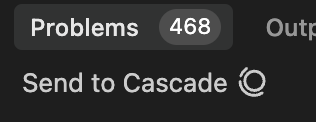Windsurf 的 Cascade 将人与 AI 的协作提升到全新水平。
要打开 Cascade,按下 Cmd/Ctrl+L,或点击 Windsurf 窗口右上角的 Cascade 图标。编辑器或终端中选中的任何文本都会自动包含在内。
在 Cascade 对话输入框下方的菜单中选择你需要的 AI 模型。点击下方可查看所有可用模型的完整列表,以及它们在不同套餐与定价下的可用性。
Cascade Code / Cascade Chat
Enter。
- 立即发送:在空文本框中再次按 Enter 即可立即发送。
- 删除:在发送前从队列中移除任意消息
Cascade 拥有多种工具可用,例如 Search、Analyze、Web Search、MCP 和 terminal。
它可以识别你正在使用哪些软件包和工具、哪些需要安装,甚至还能替你完成安装。只需询问 Cascade 如何运行你的项目,然后点击 Accept。
Cascade 每次提示最多可发起 20 次工具调用。如果执行轨迹中断,只需点击 continue 按钮,Cascade 会从上次停下的位置继续。不过,由于工具调用产生成本,每次 continue 都会计作新的提示额度。
Auto-Continue,当达到限制时让 Cascade 自动继续响应。继续操作将消耗与你所使用的 AI 模型相对应的提示额度。
使用语音输入,以语音方式与 Cascade 进行交互。目前它支持将你的语音转写为文本。
你可以回退由 Cascade 所做的更改。只需将鼠标悬停在原始提示上,点击右侧的回退箭头,或直接从目录中回退。这样会将所有代码更改恢复到你的代码库在目标步骤时的状态。
你也可以在对话中为项目的当前状态创建一个命名快照/检查点,方便你随时跳转并回退到该状态。
Windsurf 与 Cascade 的一项独特能力是能了解你正在进行的操作,无需再为之前的操作提供额外上下文。
只需对 Cascade 说“Continue”即可。
当你的代码在编辑器底部的 “Problems” 面板中出现问题时,只需点击 Send to Cascade 按钮,即可将这些问题以 @ 提及的形式发送到 Cascade 面板。
在编辑器中遇到错误时,只需选中该错误并点击 Explain and Fix,即可由 Cascade 为你自动修复。
如果你希望 Cascade 忽略某些文件,可以在工作区根目录的 .codeiumignore 中添加相应条目。这样将阻止 Cascade 在指定路径内查看、编辑或创建文件。你可以使用与 .gitignore 类似的格式来声明文件路径。
对于管理多个代码库的 Enterprise 客户,您可以在 ~/.codeium/ 文件夹中放置一个全局 .codeiumignore 文件,以在所有代码库中统一强制执行忽略规则。该全局配置将适用于您系统上的所有 Windsurf 工作区,并会与任何代码库特定的 .codeiumignore 文件叠加生效。
Cascade 可以自动修复其生成代码中的 lint 错误。此功能默认开启;你也可以在工具调用中点击 Auto-fix,再点击 disable 将其关闭。此类编辑不会消耗任何额度。
当 Cascade 为修复其自身引入并自动检测到的 lint 而进行编辑时,
该编辑可能会被视为免额度收费。这样做是因为
修复 lint 错误会增加 Cascade 的工具调用次数。
此功能目前仅向 Teams 和 Enterprise 客户开放;暂不支持 Hybrid 客户。
@-mention 引用先前的对话。
当你这样做时,Cascade 会检索最相关且有用的信息,例如对话摘要、检查点,以及你所查询的对话特定片段。通常不会检索整段对话,以免占用过多上下文窗口容量。
用户可以同时运行多个 Cascade。您可以使用 Cascade 面板左上角的下拉菜单在它们之间切换。
如果两个 Cascade 同时编辑同一文件,可能会发生竞态,且有时第二次编辑会失败。